一、要求
Centos7 镜像具备 vim+ifconfig+jdk8
二、下载 JDK
JDK 的下载镜像地址:https://www.oracle.com/java/technologies/downloads/#java8
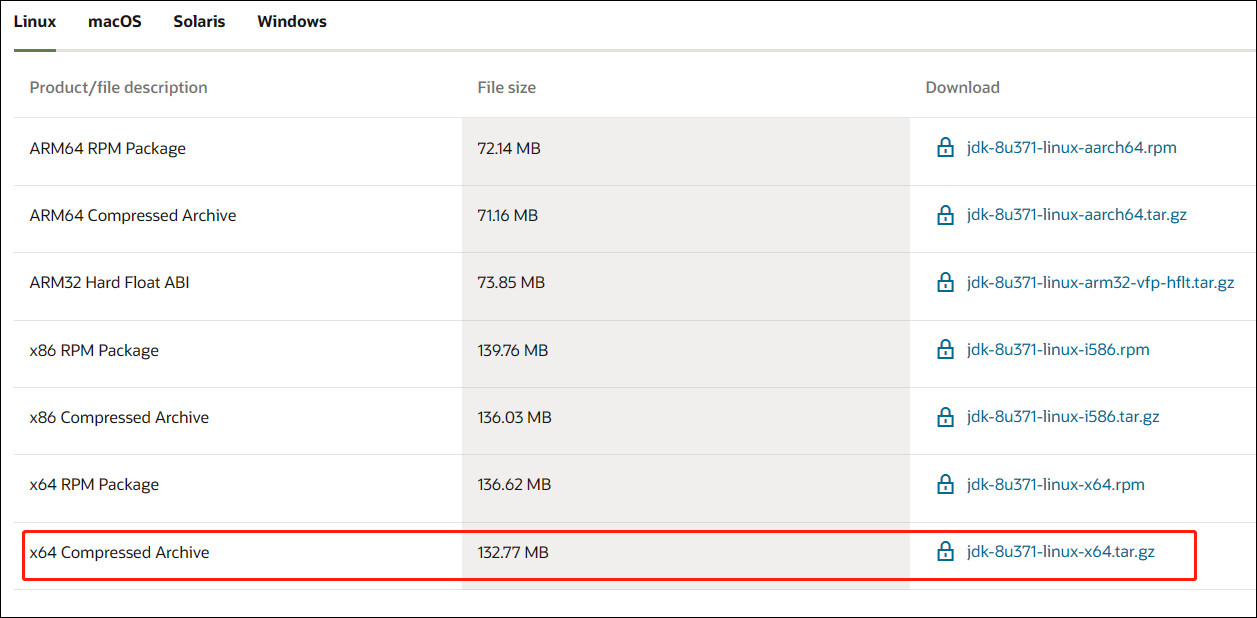
下载:jdk-8u371-linux-x64.tar.gz,即 jdk-8u***-linux-x64.tar.gz
三、编写 Dockerfile
定义 Dockerfile 文件
cd /
mkdir docker
cd docker
vim Dockerfile
将下面的代码粘贴
FROM centos:7
MAINTAINER lulubinENV MYPATH /usr/local
WORKDIR $MYPATH
#安装vim编辑器
RUN yum -y install vim
#安装ifconfig命令查看网络IP
RUN yum -y install net-tools
#安装java8及lib库
RUN yum -y install glibc.i686
RUN mkdir /usr/local/java
#ADD 是相对路径jar,把jdk-8u371-linux-x64.tar.gz添加到容器中,安装包必须要和Dockerfile文件在同一位置
ADD jdk-8u371-linux-x64.tar.gz /usr/local/java/
#配置java环境变量
ENV JAVA_HOME /usr/local/java/jdk1.8.0_371
ENV JRE_HOME $JAVA_HOME/jre
ENV CLASSPATH $JAVA_HOME/lib/dt.jar:$JAVA_HOME/lib/tools.jar:$JRE_HOME/lib:$CLASSPATH
ENV PATH $JAVA_HOME/bin:$PATH
EXPOSE 80
CMD echo $MYPATH
CMD echo "success--------------ok"
CMD /bin/bash
将下载的 jdk 放在和 Dockerfile 同目录下
注意:jdk-8u371-linux-x64.tar.gz、usr/local/java/jdk1.8.0_371,这几个名称后缀要改成和你下载的文件名称一致

四、构建镜像
构建镜像
docker build -t centosjava8:1.5 .
备注:这里的“.”表示当前目录有一个 Dockerfile 文件
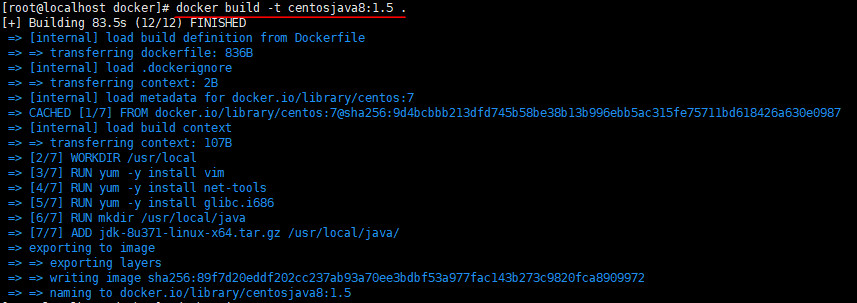
查看镜像
docker images

运行镜像
docker run -it centosjava8:1.5 /bin/bash
五、测试
测试 java
java -version

测试 ifconfig
ifconfig
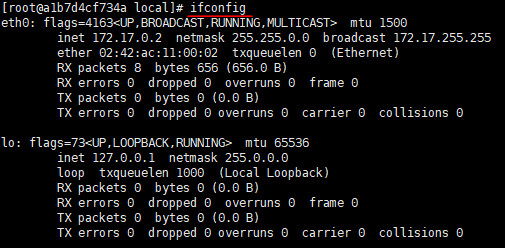
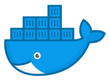 docker 第9.4章 DockerFile之自定义centos镜像
docker 第9.4章 DockerFile之自定义centos镜像


